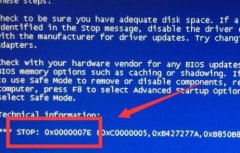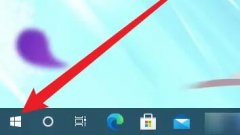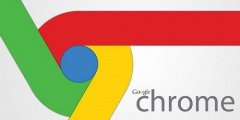打印机连接问题往往让人头疼,特别是在现代办公环境中,几乎每个用户都依赖于打印机来完成文档输出。当电脑无法与打印机连接时,工作效率会受到严重影响。接下来,将深入探讨几种常见的打印机连接问题及其解决方案,帮助用户快速排除故障,恢复正常使用。

许多用户会遇到无线打印机无法连接到电脑的问题。在这种情况下,首先要检查无线网络的稳定性。确保打印机和电脑都连接到同一个Wi-Fi网络,这是无线打印的基本前提。如果你的打印机有显示屏,检查是否有连接状态指示,确保它已经成功连接到网络。
还有一种情况是USB打印机无法被电脑识别。连接时,确认USB线缆是否插牢,并尝试更换另一根USB线缆或插入不同的USB端口。有时,电脑未能自动识别设备,可以通过设备管理器手动查找并安装对应的驱动程序。在大多数情况下,制造商的官方网站会提供最新的驱动下载,安装后通常可以解决识别问题。
对于网络打印机,有些用户可能会遇到IP地址冲突。打印机与电脑的IP地址应处于同一子网内。可以通过打印机的设置页面查看网络信息,同时在电脑上通过命令提示符输入ipconfig查看本机IP,确保两者匹配。如果出现冲突,建议重新启动路由器,并在打印机设置中更新IP地址。
在调试过程中,重启打印机和电脑也是一个有效的方法。重新启用设备常常可以清除临时的连接故障,恢复正常的通讯。如果这些步骤尝试后仍旧无效,可以考虑恢复打印机到出厂设置。注意,在进行此操作之前,请备份所有重要的打印配置,以避免数据丢失。
为了避免未来可能出现的连接问题,保持设备固件与驱动程序的最新版本是十分重要的。定期访问厂商官网检查更新,能够显著提高设备的性能与安全性。使用高质量的网络设备,如路由器与交换机,也会对无线打印的稳定性产生积极影响。
用户在面对打印机连接问题时,总是希望能尽快找到解决方案。通过了解常见的问题及其对应的解决方法,用户可以更自信地排除故障,确保工作高效进行。
FAQ 常见问题解答
1. 如何判断打印机是否连接成功?
检查打印机面板是否显示在线或已连接状态,并在电脑中查看设备列表。
2. 无论何时都无法连接打印机,应该怎么办?
尝试重新启动打印机和电脑,并检查所有连接线缆与电源。
3. 打印机驱动程序在哪里下载?
可访问打印机品牌的官方网站,搜索对应型号以下载最新驱动程序。
4. 无线打印机的连接方式是什么?
连接过程一般涉及选择Wi-Fi网络并输入密码,确保打印机和电脑均在同一网络下。
5. 打印任务卡住了,如何处理?
可以在电脑的打印队列中删除卡住的任务,或者重启打印机以清除卡住的状态。